Der Windows Update Fehler 0x800f0986 ist weit verbreitet und tritt bei allen Windows Versionen spontan auf. Leider sind die Ursachen für dieses Updateproblem sehr umfangreich, sodass es keine generelle Methode gibt, diesen Fehler zu beseitigen. Wir zeigen Euch in dieser Anleitung einige Lösungsmöglichkeiten auf, die bei der Problemlösung helfen können.
Windows Update Komponenten zurücksetzen
Oftmals liegt ein Problem mit den Windows Update Komponenten vor. Diese werden in den Verzeichnissen „C:\Windows\SoftwareDistribution“ und „C:\Windows\System\Catroot2“ gespeichert. Kommt es in diesen Verzeichnissen zu Inkonsistenzen, so kann es zum Updatefehler 0x800f0986 kommen. Mit den folgenden Befehlen könnt Ihr diese Daten komplett zurücksetzen, die Verzeichnisse umbenennen und Windows somit veranlassen, alle Updatekomponenten erneut komplett herunterzuladen. Diese Befehle müssen in einer CMD Eingabeaufforderung, einer PowerShell Konsole oder dem Windows Terminal mit Administratorrechten ausgeführt werden.
net stop wuauserv & net stop cryptsvc & net stop bits & net stop msiserver
ren c:\windows\SoftwareDistribution SoftwareDistribution.old
ren c:\windows\System32\Catroot2 Catroot2.old
net start wuauserv & net start cryptsvc & net start bits & net start msiserver
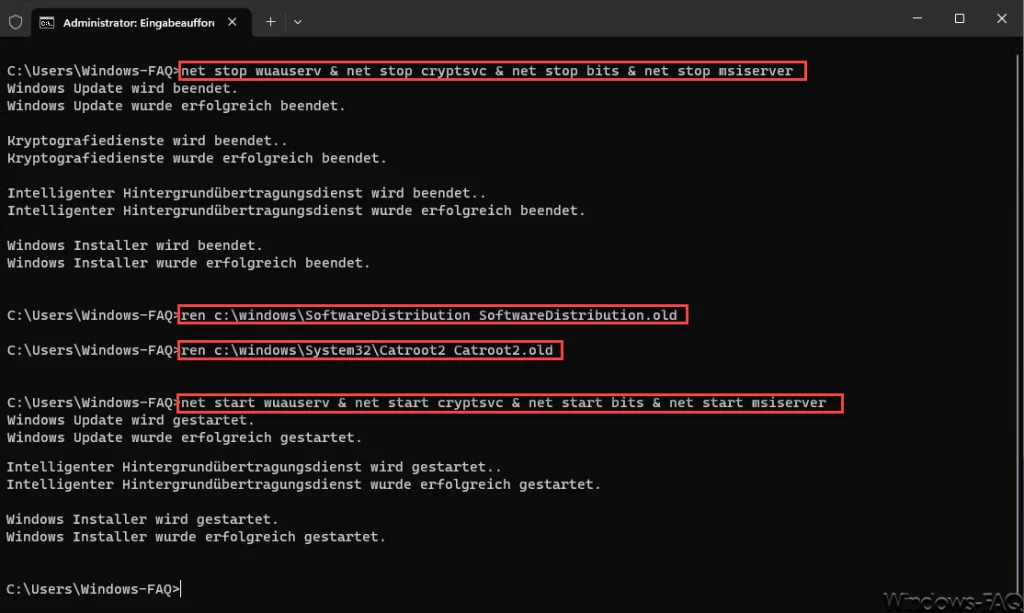
Was machen die Befehle genau und was ist Catroot2 Ordner?
Diese Befehle stoppen die Windows Dienste „Windows Update„, den „Kryptografiedienst„, den „intelligenten Hintergrundübertragungsdienst BITS“ und den Dienst „Windows Installer (msiserver)„.
Anschließend nennt es die Verzeichnis „SoftwareDistribution“ und „Catroot2“ um. Das Catroot2-Verzeichnis ist ein Systemordner in Windows-Betriebssystemen, der hauptsächlich für Windows-Updates und die Verwaltung von digitalen Signaturen verwendet wird. Es enthält Informationen zu den digitalen Zertifikaten von Windows-Updates und anderen Systemdateien, die vom System benötigt werden, um zu funktionieren.
Das Verzeichnis ist normalerweise im Ordner „C:\Windows\System32“ zu finden und kann nur von Benutzern mit Administratorrechten geöffnet werden. In einigen Fällen kann es notwendig sein, Dateien im Catroot2-Verzeichnis zu bearbeiten oder zu löschen, um Probleme mit Windows-Updates oder anderen Systemproblemen zu beheben.
Anschließend werden die Dienste in umgekehrter Reihenfolge wieder gestartet. Nun solltet Ihr prüfen, ob der Updatefehler 0x800f0986 weiterhin auftritt.
Windows Systemdateien mit SFC und DISM checken
Der Windows-Update-Fehler 0x800F0986 kann auftreten, wenn wichtige Dateien des Windows Betriebssystems beschädigt sind. In diesem Zusammenhang kann die Durchführung von SFC- und DISM-Scans die Beschädigung der Windows Systemdateien beheben und somit das Problem lösen.
Dazu führt Ihr einen SFC-Scan und DISM Scan Ihres Windows Systems durch. Dieser Vorgang kann durchaus einige Zeit in Anspruch nehmen und sollte nicht abgebrochen werden. Auch hier sind die Befehle wieder in einer CMD, in einer PowerShell Konsole oder im Windows Terminal mit Admin-Rechten auszuführen.
SFC /scannow
DISM.exe /Online /Cleanup-image /Restorehealth
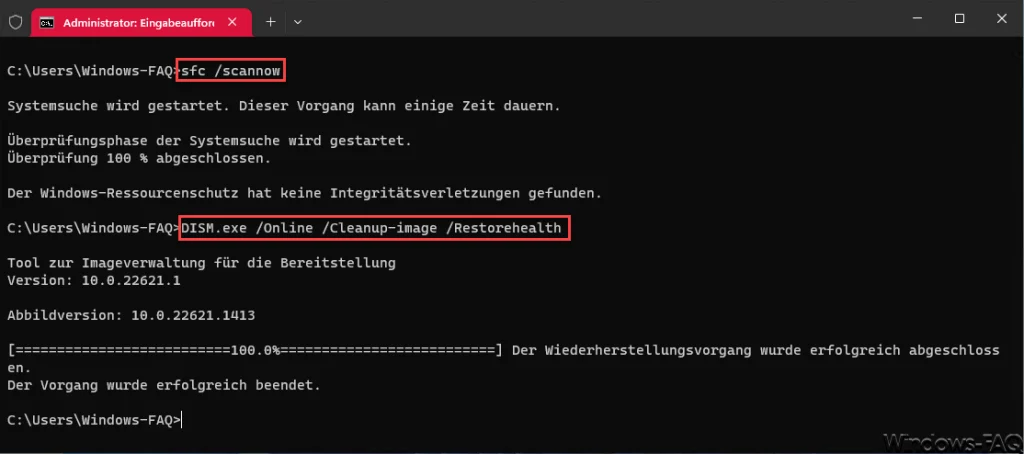
Nach erfolgreichem Durchlauf der beiden Befehle solltet Ihr einen Windows Neustart durchführen und anschließend prüfen, ob es bei der Windows Update Installation weiterhin zum Update Fehlercode 0x800F0986 kommt.
Windows Update Problembehandlung
Windows hat mittlerweile eine integrierte Funktion zum automatischen Beseitigen von Windows Update Fehlern. Diese Update Problembehandlung gab es bereits bei Windows 10, aber auch Windows 11 kann Update Probleme beseitigen. Die entsprechenden Problemroutinen könnt Ihr über das Windows Startmenü oder über die integrierte Windows Einstellungsapp aufrufen.
– Windows Fehler 0x0000001e
– Windows Update Fehler 0x8007054F
– Windows Update Fehler 0x800f0986
– Error 0xc00000e9 – An unexpected I/O error has occured
– Windows Update hängt



















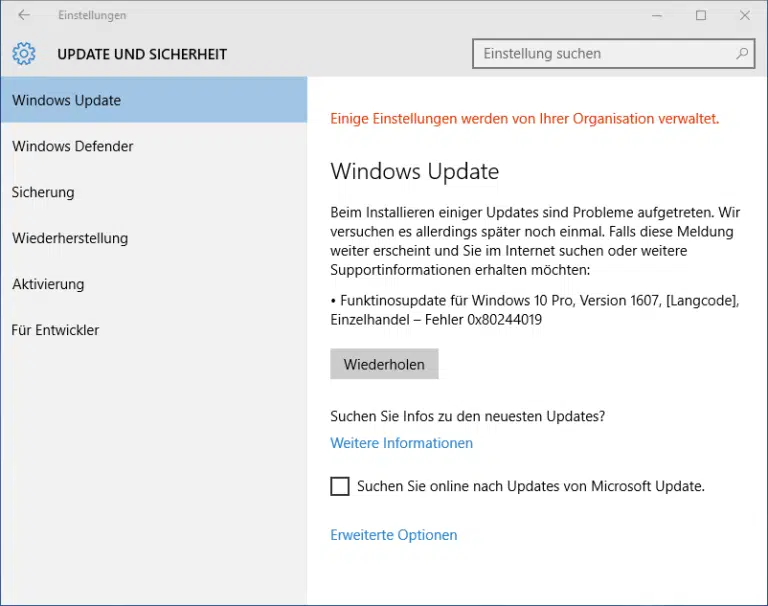







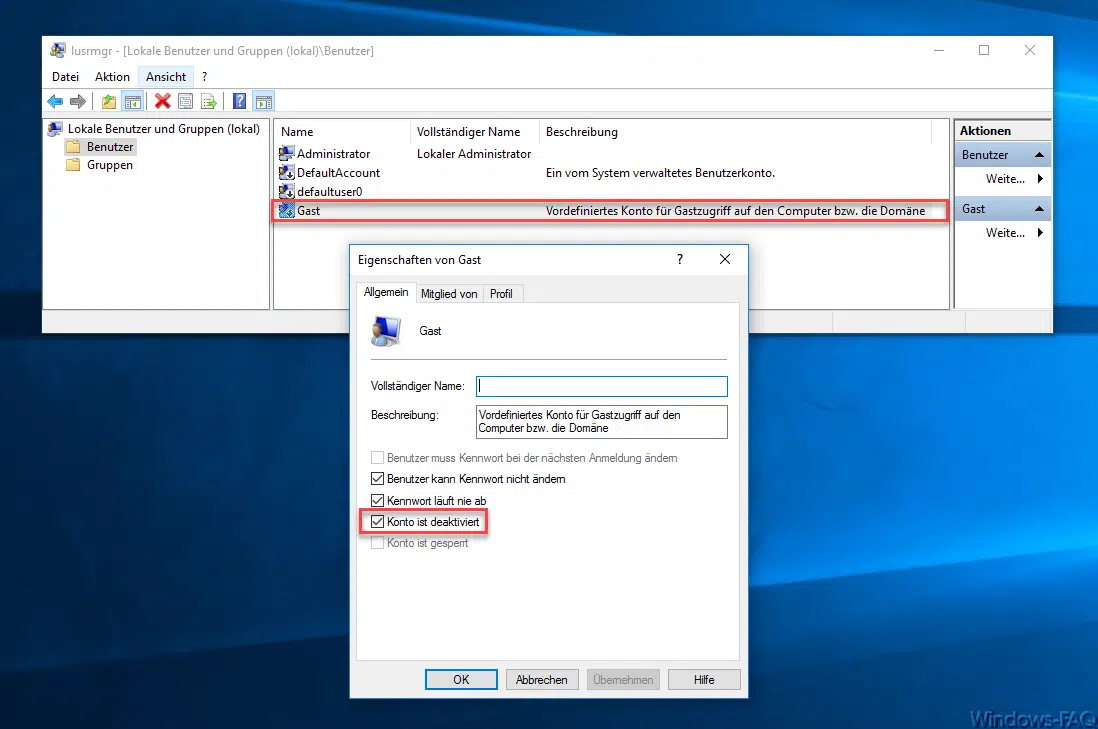
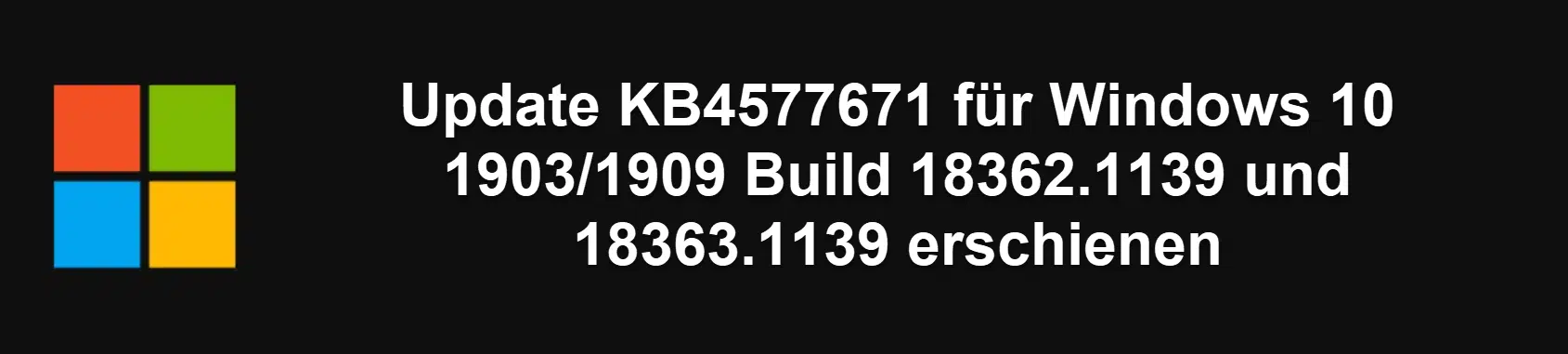

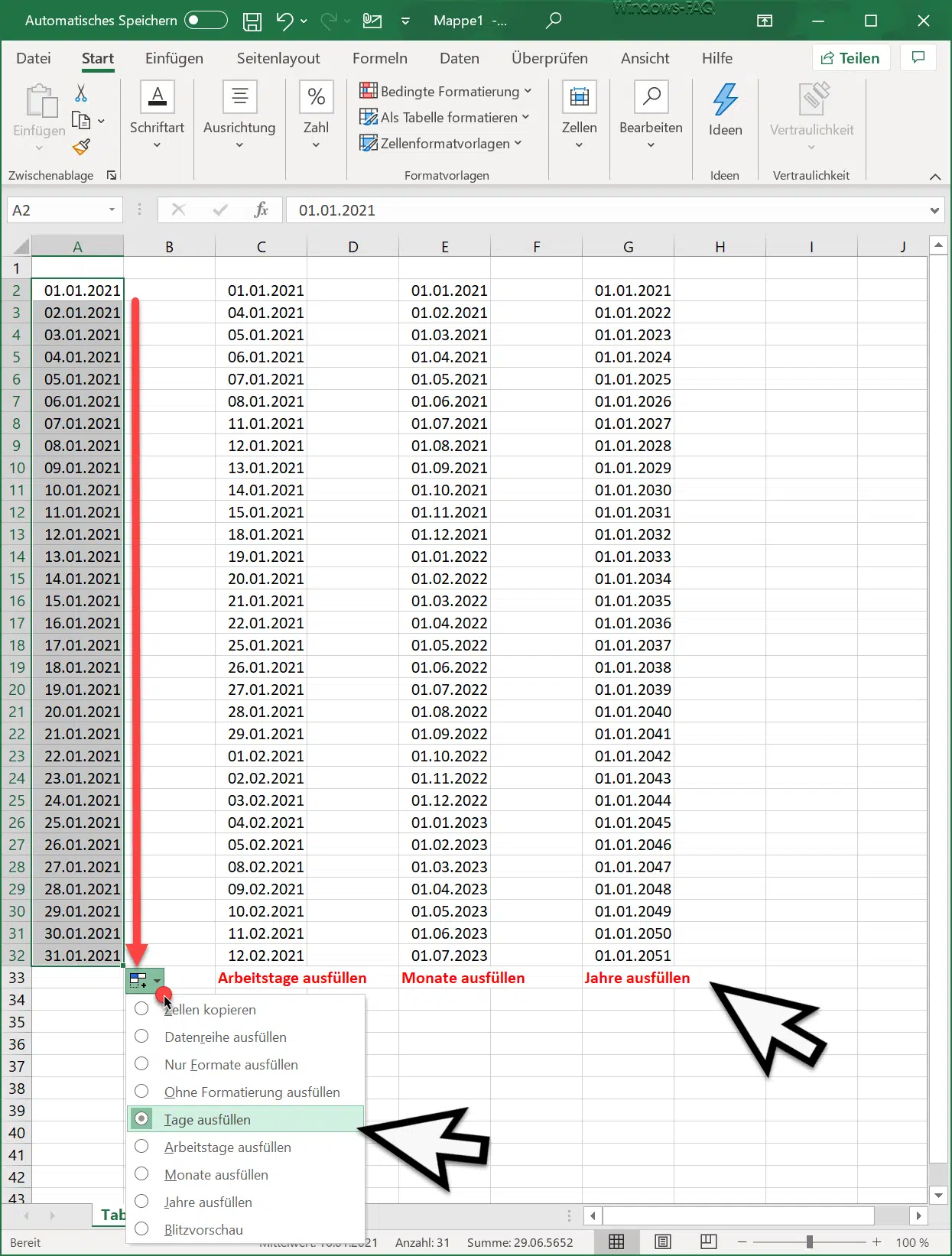




Neueste Kommentare